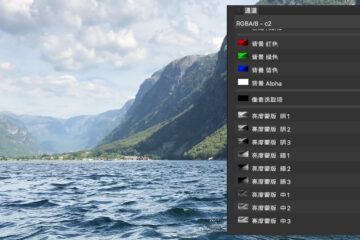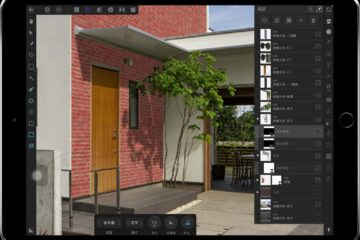Affinity Photo 中文教程 图层蒙板
欢迎学习Affinity Photo,本次视频我将向您介绍图层蒙板,图层蒙板是Affinity Photo非常重要的概念,因为每一个图层都有自己与生俱来的蒙板叫做图层蒙板,通过它我们可以控制一个图层的哪些区域有效哪些区域无效。请看这张图片,现在我为它新建一个黑白调整图层。
我们看到它已经变成了一幅黑白图像,我希望这个黑白调整图层在草莓这个区域是无效的,好把草莓作为整个图片的主题突出出来。运用图层蒙板的概念,我们可以将草莓从黑白调整图层的图层蒙板中去掉。
我选择画笔工具,通过绘图画笔工具,我们将它的前景色设为黑色,黑色表示将从蒙板中去除,白色表示从蒙板中选中。
涂抹选中这个草莓,你看到草莓在黑白调整图层中已经被取消选中了。
下面我们看一下图层蒙板在复合图片里的应用。我这里有一张山的图片,想给他换一个漂亮一点的天空。然后我去找到了一幅天空的图片,希望把这片天空放到那张图片山的后面。我按command 加a组合键,选中所有的天空。然后,复制,把它粘贴到这幅图片里。我们看到新建了一个天空的背景图层,然后调整它的大小。这时我要先取消这个图层的选中状态。让它隐藏掉。
在背景图层上,注意一定是要先选中这个图层,然后,在背景图层中选中天空区域,用选取画笔工具。用右括号把笔刷调大。然后在天空部分选择。好了,这时候再让这个新天空的图层显示出来,并且选中这个新天空的图层,之后再按这个蒙板图层。好了,我们看到天空已经和后面的山体出现在同一个平面上。用Command+D取消选中。为了把两幅图片融合的更好,接下来还可以对天空部分进行各种调整。
这个简短的视频向您介绍了图层蒙板这个非常重要的概念。如果您有更多问题欢迎和我们联系。谢谢收看,再见。